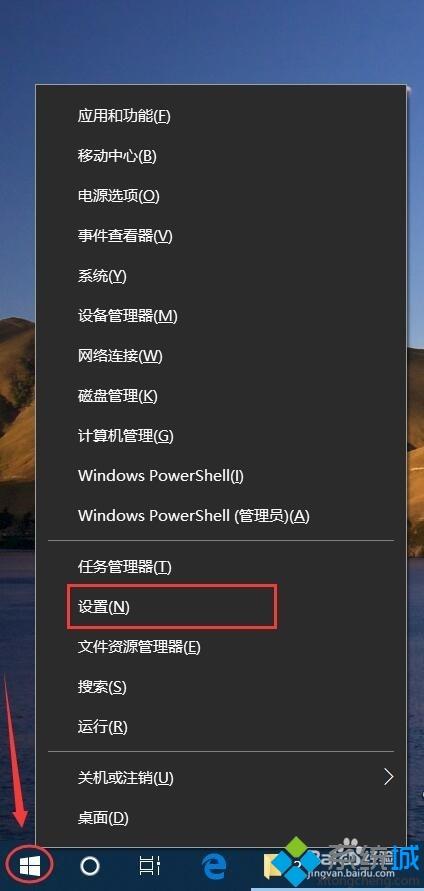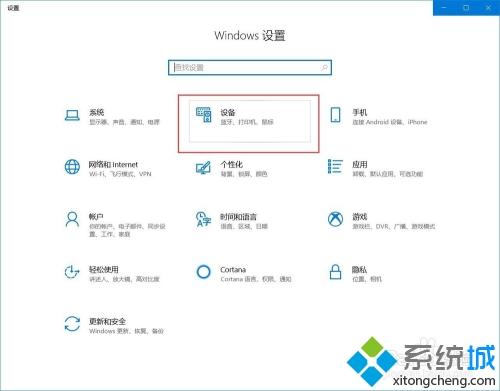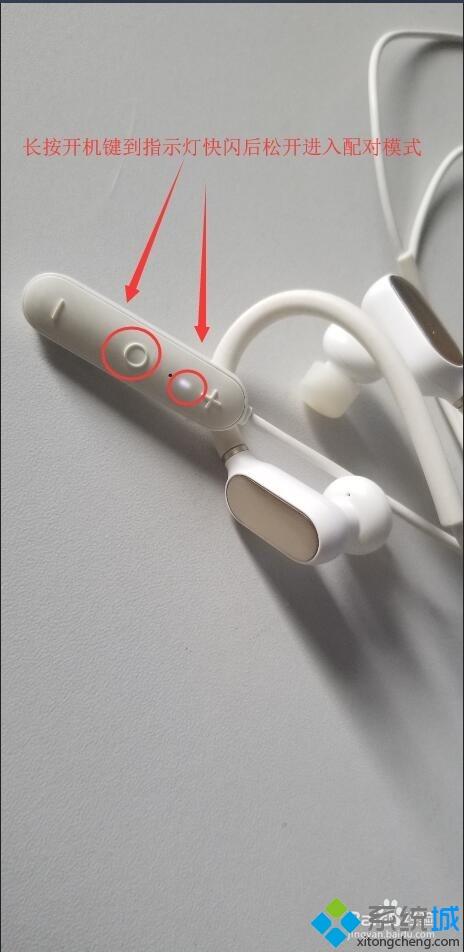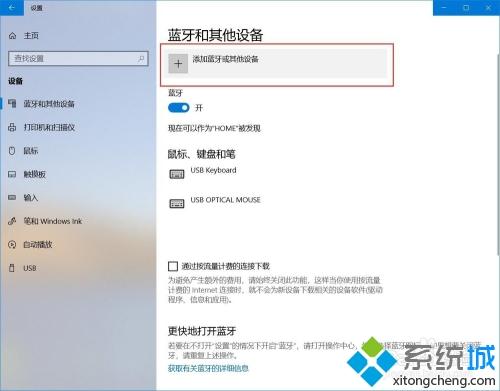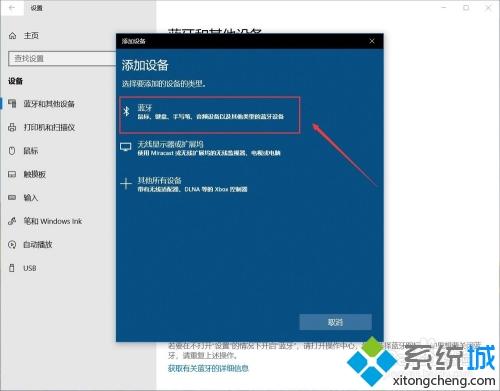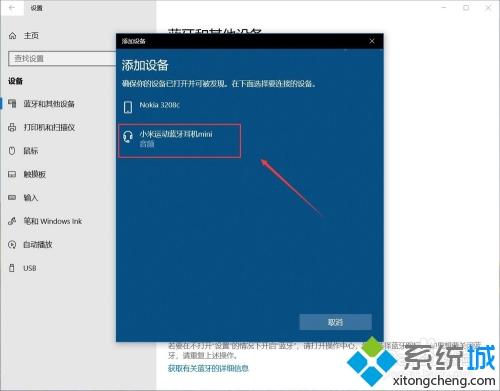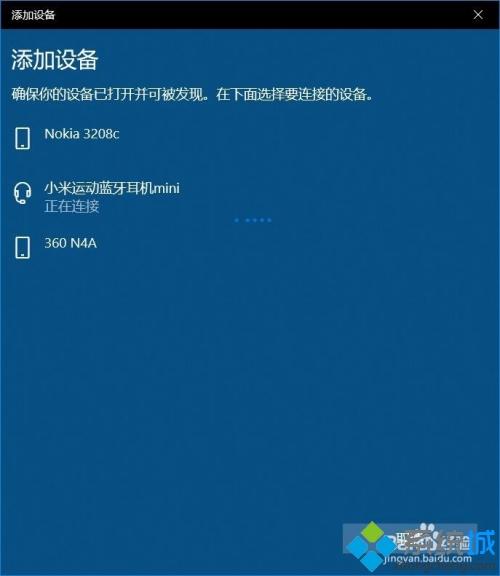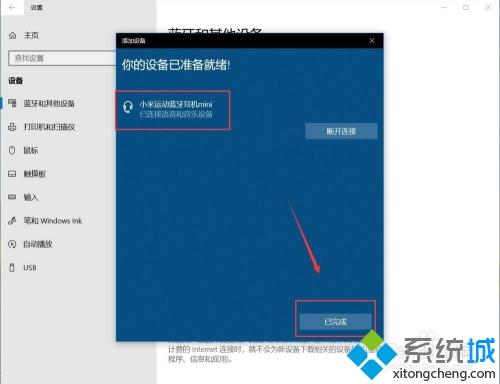| 联想计算机连接不上蓝牙耳机,thinkpad如何连接蓝牙耳机 | 您所在的位置:网站首页 › 联想笔记本电脑能连苹果蓝牙耳机吗 › 联想计算机连接不上蓝牙耳机,thinkpad如何连接蓝牙耳机 |
联想计算机连接不上蓝牙耳机,thinkpad如何连接蓝牙耳机
|
现在的电脑一般都配备有蓝牙功能,可以方便用户们使用一些蓝牙设备。例如最近就有小伙伴问小编thinkpad如何连接蓝牙耳机?那么针对这一问题,今天小编就来为大家整理分享关于thinkpad连接蓝牙耳机的步骤,一起往下看吧。 具体步骤如下: 1、先用鼠标右键点击电脑左下角的“开始”图标,在弹出的菜单选项里再点击“设置”来打开Windows设置。
2、进入Windows设置后,再点击“设备”。
3、进入“设备”后就可以看到蓝牙开关。如果是关闭的就点击它来打开蓝牙功能。
4、打开电脑蓝牙后再拿出蓝牙耳机,长按开机键直到提示灯快闪并且耳机里有声音提示进入配对模式后再松开放一边,注意不要放的离电脑太远。
5、再回到电脑上操作,点击图中上面的“添加蓝牙或其他设备”。
6、在弹出的“添加设备”下面点击“蓝牙”。
7、看到蓝牙耳机后直接点击它,点击过后会提示正在连接,这时不用操作稍等几秒钟即可。
8、等蓝牙耳机下面提示“已连接语音和音乐设备”后,点击下方的已完成即可。
上面给大家分享的就是thinkpad连接蓝牙耳机的步骤啦,有需要的网友可以按照上面的步骤来操作哦。 |
【本文地址】
公司简介
联系我们